Valószínűleg már tudja, hogy a modern androidos okostelefonok könnyen kezelik a képernyőtükrözést Smart TV-ken. De mi a helyzet a számítógépekkel? Meg tudja csinálni a PC-n vagy laptopon? A válasz igen, de nem olyan egyszerű.
Mint talán tudja, az Android Smart TV-re való tükrözéséhez csak a beépített képernyőtükrözési funkciót kell használnia, és a videó megjelenik a képernyőn. A PC esetében speciális kiegészítő szoftvert kell használnia.
Vannak különböző szoftverek, amelyek lehetővé teszik az Android PC-re való tükrözését. De én megmutatom neked az egyik bevált programot, amelyet SCRCPY-nek hívnak. Segítségével láthatja a képernyő képét, és még az okostelefonját is vezérelheti az egérrel.
Nézzük meg tehát közelebbről, hogyan működik.
Mi az az SCRCPY?
Az SCRCPY (ejtsd: „képernyő másolás”) egy nyílt forráskódú eszköz, amely lehetővé teszi a felhasználók számára, hogy USB-n keresztül tükrözzék és irányítsák Android eszközeiket egy PC-ről. Egyszerű, nagy teljesítményű megoldást kínál az Android-eszközök PC-n történő megjelenítésére és vezérlésére, alacsony késleltetéssel és kiváló minőségű videokimenettel.
Az SCRCPY egy kiszolgálót futtat az Android-eszközön, majd az eszköz kijelzőjét elküldi a számítógépre. A felhasználók a PC billentyűzetével és egerével vezérelhetik az Android-eszközt, így ideális játékhoz, prezentációhoz vagy hibaelhárítási feladatokhoz. Ez a szoftver azt is lehetővé teszi a felhasználók számára, hogy rögzítsék az Android-eszközük képernyőjét, és azt videófájlként elmentsék a számítógépükre.
Az SCRCPY egyik előnye, hogy nem igényel semmilyen telepítést az Android készüléken, így könnyű és nem tolakodó megoldás. A program elérhető Windows, macOS és Linux rendszerekre, és nyílt forráskódú jellege miatt rendszeresen frissül új funkciókkal és hibajavításokkal.
Hogyan kell telepíteni a SCRCPY-t a számítógépen?
Az SCRCPY telepítése egy PC-re egyszerű folyamat. A következő módon kell elvégezni:
- SCRCPY letöltése. A weboldalon görgessen lefelé, és az Alkalmazás beszerzése menüpont alatt válassza ki a számítógépén lévő operációs rendszert. Az én esetemben ez a Windows.
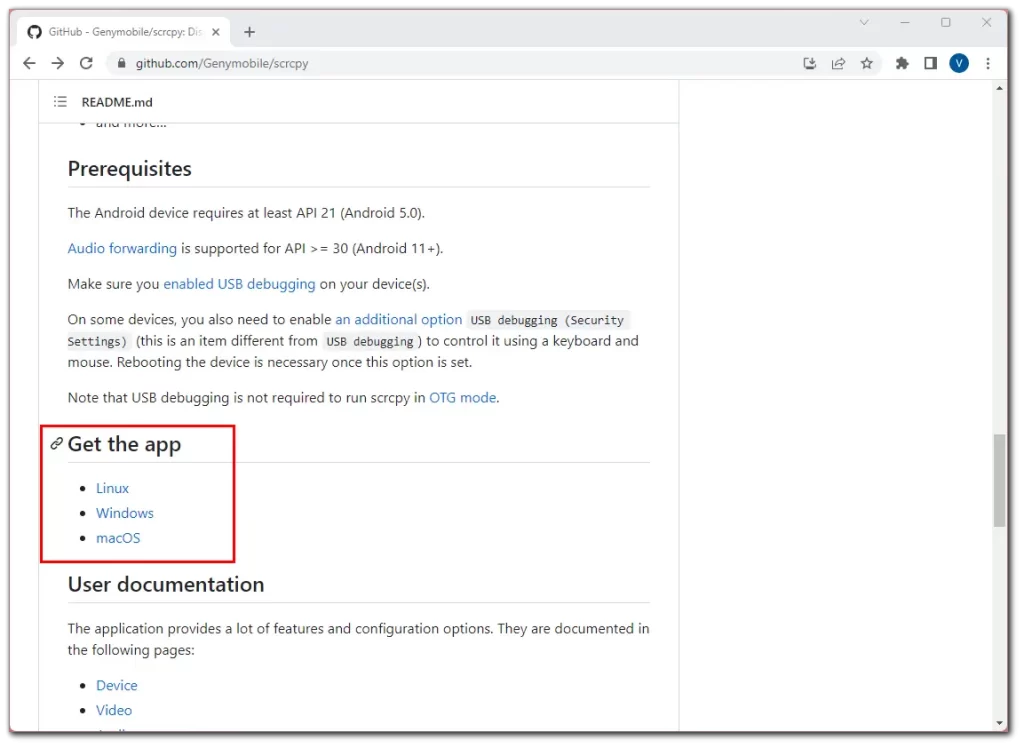
- Ezután kattintson az egyik linkre az Ön operációs rendszerének bitrátájától függően.
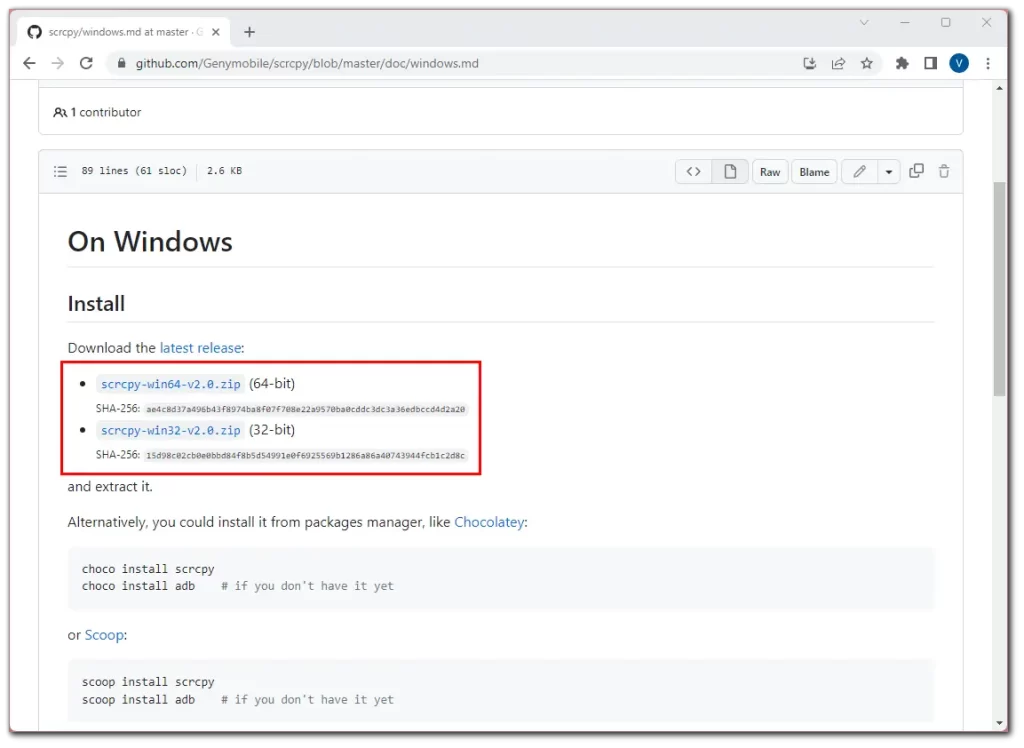
- A letöltés után a letöltött ZIP-fájl tartalmát csomagolja ki egy mappába a számítógépén.
Az SCRCPY telepítése befejeződött. Most konfigurálnia kell az Androidot.
Hogyan készítsük elő az Androidot az SCRCPY segítségével történő tükrözésre?
Ahhoz, hogy felkészítse az Androidot a tükrözésre, engedélyeznie kell az USB hibakeresési módot. Ez egy olyan funkció az Android-eszközökön, amely lehetővé teszi a fejlesztők és a haladó felhasználók számára, hogy USB-kapcsolaton keresztül hozzáférjenek az eszköz szoftveréhez és kölcsönhatásba lépjenek vele. Ha az USB hibakeresési mód engedélyezve van, lehetővé teszi, hogy a számítógép USB-kábelen keresztül kommunikáljon az Android-eszközzel, ami különböző célokra használható, például alkalmazások hibakeresésére, az eszköz rootolására és fájlok átvitelére.
Így engedélyezheti:
- Nyissa meg a Beállításokat, és lépjen a Telefonról. (Beállítások > Rendszer > A telefonról).
- Ezután görgessen lefelé, és koppintson hétszer a Build számra, amíg nem jelenik meg egy felugró üzenet arról, hogy Ön most már fejlesztő.
- Ezután navigáljon a További beállítások menüponthoz. (Beállítások > Rendszer).
- Koppintson a Fejlesztői beállítások elemre.
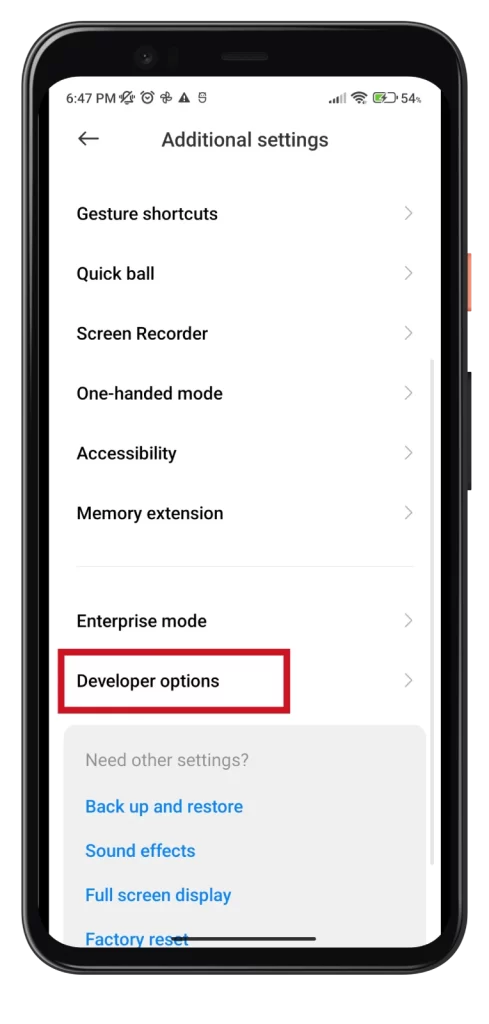
- Görgessen lefelé, és engedélyezze az USB hibakeresést.
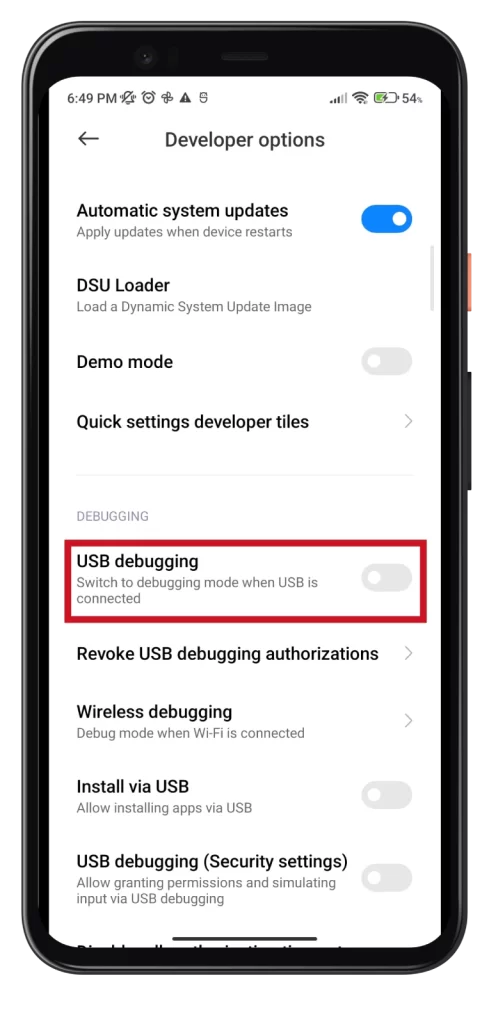
- Végül, ha a rendszer kéri, koppintson az OK gombra a művelet megerősítéséhez.
Érdemes megjegyezni, hogy az USB hibakeresési módot haladó felhasználóknak és fejlesztőknek szánják, és potenciálisan felhasználható az eszközön lévő érzékeny információk elérésére. Ezért lényeges, hogy csak szükség esetén engedélyezze az USB hibakeresési módot, és a készüléket biztonságos jelszóval vagy mintával zárolva tartsa.
Hogyan tükrözheti Android készülékét egy PC képernyőjére
Miután beállította az Androidot, elkezdheti a tükrözést. Tegye tehát a következőket:
- Csatlakoztassa az Android készüléket a számítógéphez az USB-kábel segítségével.
- Navigáljon abba a mappába, ahonnan az SCRCPY fájlokat kinyomtatta, és kattintson duplán az „scrcpy-noconsole” fájlra az SCRCPY elindításához.
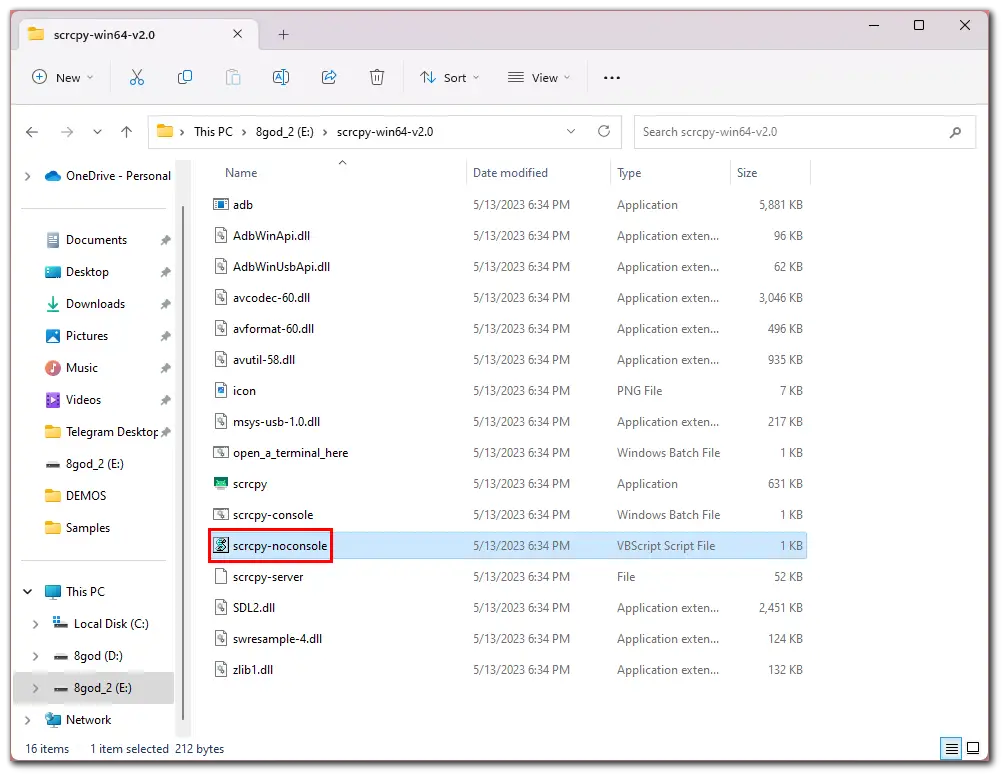
- Engedélyezze az USB hibakeresést az Androidon. Koppintson az OK gombra.

- Az SCRCPY elindítása után az Android készülék képernyőjét kell látnia a számítógépen.
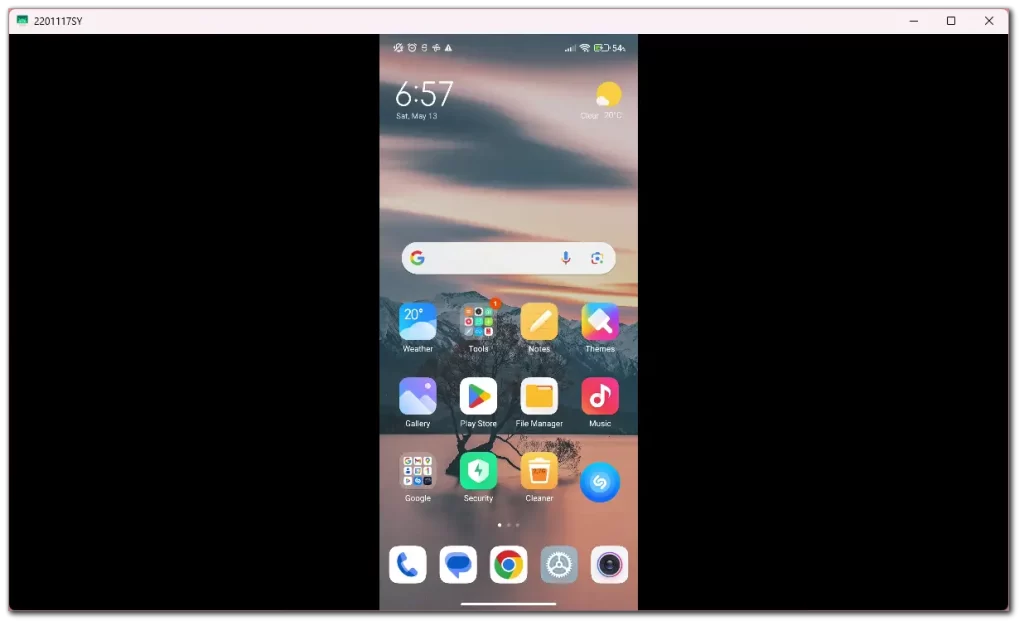
Az Android vezérlésére a számítógép billentyűzetét és egerét kell tudnia használni.
Megjegyzés: Ha az SCRCPY indításakor bármilyen probléma merül fel, akkor lehet, hogy telepítenie kell az Android USB-illesztőprogramot a készülékéhez. Az illesztőprogramot megtalálja az eszköz gyártójának weboldalán.
Ez az! Ezekkel az egyszerű lépésekkel telepítheti és használhatja az SCRCPY-t az Android készülékének tükrözésére és vezérlésére a számítógépéről.









